Asenna ja määritä SAP-asennus Avustaja
Järjestelmänvalvojana Power Platform asennat, määrität ja otat käyttöön SAP-asennusohjelman Avustaja organisaatiollesi. Tässä artikkelissa käsitellään seuraavat vaiheet:
Vaihe 1: Yhteyksien luominen
Pilvivirrat tarvitsevat tietyt yhteysviittaukset, jotta ne toimivat oikein. Yhteysviittaukset sisältyvät ratkaisuun, mutta yhdistimet on usein määritettävä manuaalisesti. Sinun on määritettävä seitsemän uutta yhteyttä SAP Setup Avustaja -sovellukselle.
Yhteydet kannattaa luoda ennen ratkaisun tuontia. Jos luot yhteydet tuonnin aikana, sinun on siirryttävä selainikkunoiden välillä.
Mennä Power Apps.
Valitse kohdeympäristö, johon haluat asentaa SAP-asennuksen Avustaja.
Siirry kohtaan Yhteydet ja valitse + Uusi yhteys , jos haluat luoda yhteydet, joita ei ole vielä määritetty kohdeympäristössä:
Tietoja pohjaan perustuvien sovellusten yhteyksien hallinnasta.
Vaihe 2: Asenna SAP Setup Avustaja alkaen AppSource
AppSource on Microsoftin digitaalinen kauppa. Voit käydä AppSource-asennusprosessin läpi seuraavasti:
Siirry SAP-asennukseen Avustaja päälle AppSource ja valitse Hanki se nyt.
Valitse hallintakeskuksen Asenna SAP Setup Avustaja Power Platform ikkunassa valmistelemasi kehittäjäympäristö.
Hyväksy käyttöehdot ja tietosuojatiedot pyydettäessä.
Valitse Asenna , jos haluat asentaa yhden ratkaisun ympäristöösi:
- SAP-asennus Avustaja
Asennus voi kestää useita minuutteja. Ennen kuin jatkat seuraavaan vaihe, etsi SAP-asetukset Avustaja sovellusluettelosta ja varmista, että malli on asennettu.
Vaihe 3: Päivitä yhteysviitteet
Ratkaisun osana tuodaan kuusi yhteysviittausta. Jotta pilvivirrat toimisivat, sinun on päivitettävä jokainen yhteysviite vaihe luoduilla yhteyksillä.
Siirry ratkaisuun, etsi oletusratkaisu ympäristöstäsi ja avaa se.
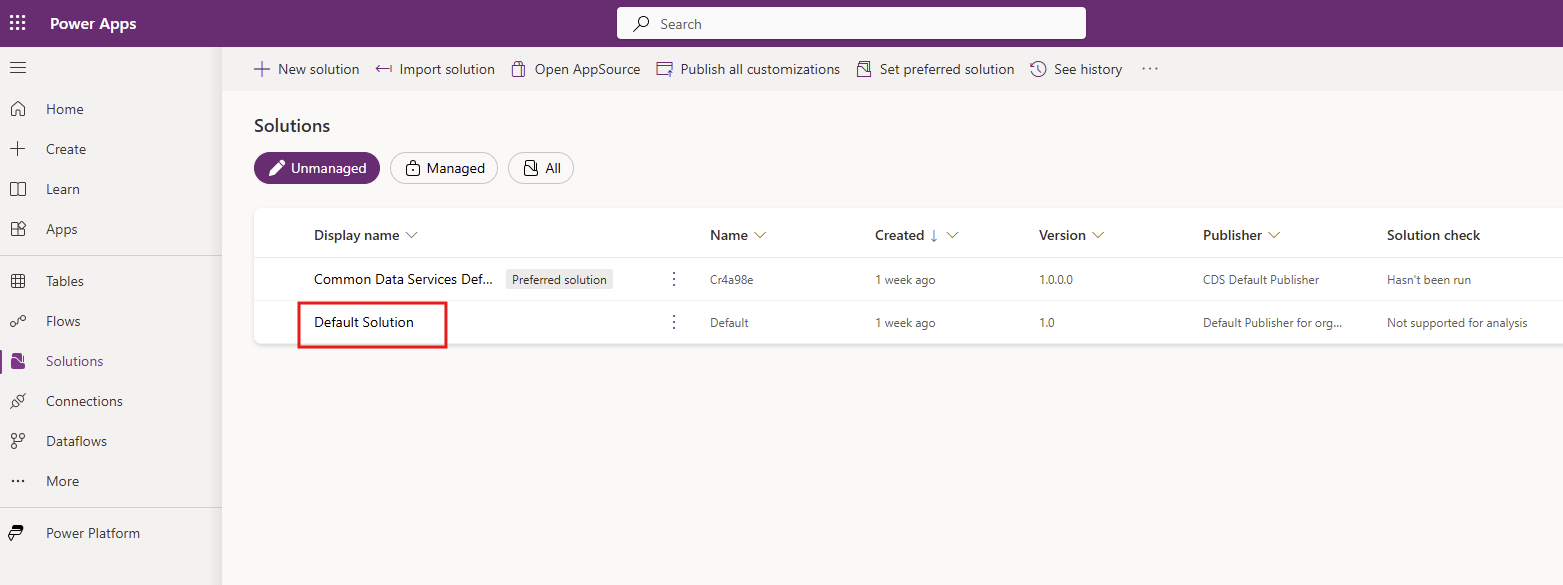
Valitse vasemmanpuoleisen ruudun objektiluettelosta Yhteysviitteet .
Valitse kukin yhteysviittaus luettelosta:
SAP-asennus Avustaja - Dataverse
SAP Setup Avustaja - Office 365 näkymät
SAP Setup Avustaja - Office 365 käyttäjät
SAP Setup Avustaja - Power Apps tekijöille
SAP Setup Avustaja - Power Automate hallinta
SAP-asennus Avustaja - Power Platform for Admins
SAP Setup Avustaja - Power Query tietovuot
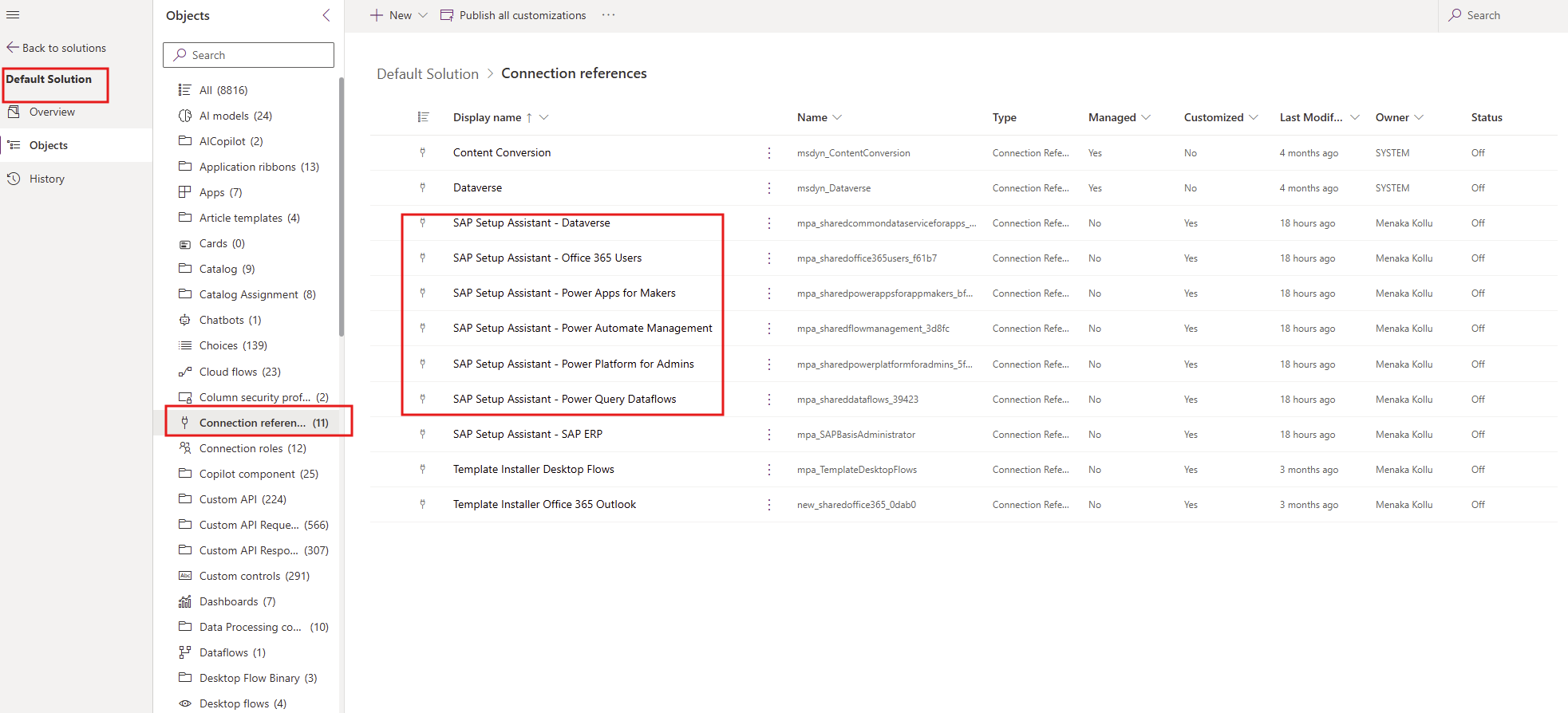
Kunkin yhteyden osalta:
Valitse yhteysviite.
Valitse avattavasta Yhteys vaihe valikosta Yhteys , jonka loit kahdessa kohdassa.
Tallenna muutokset.
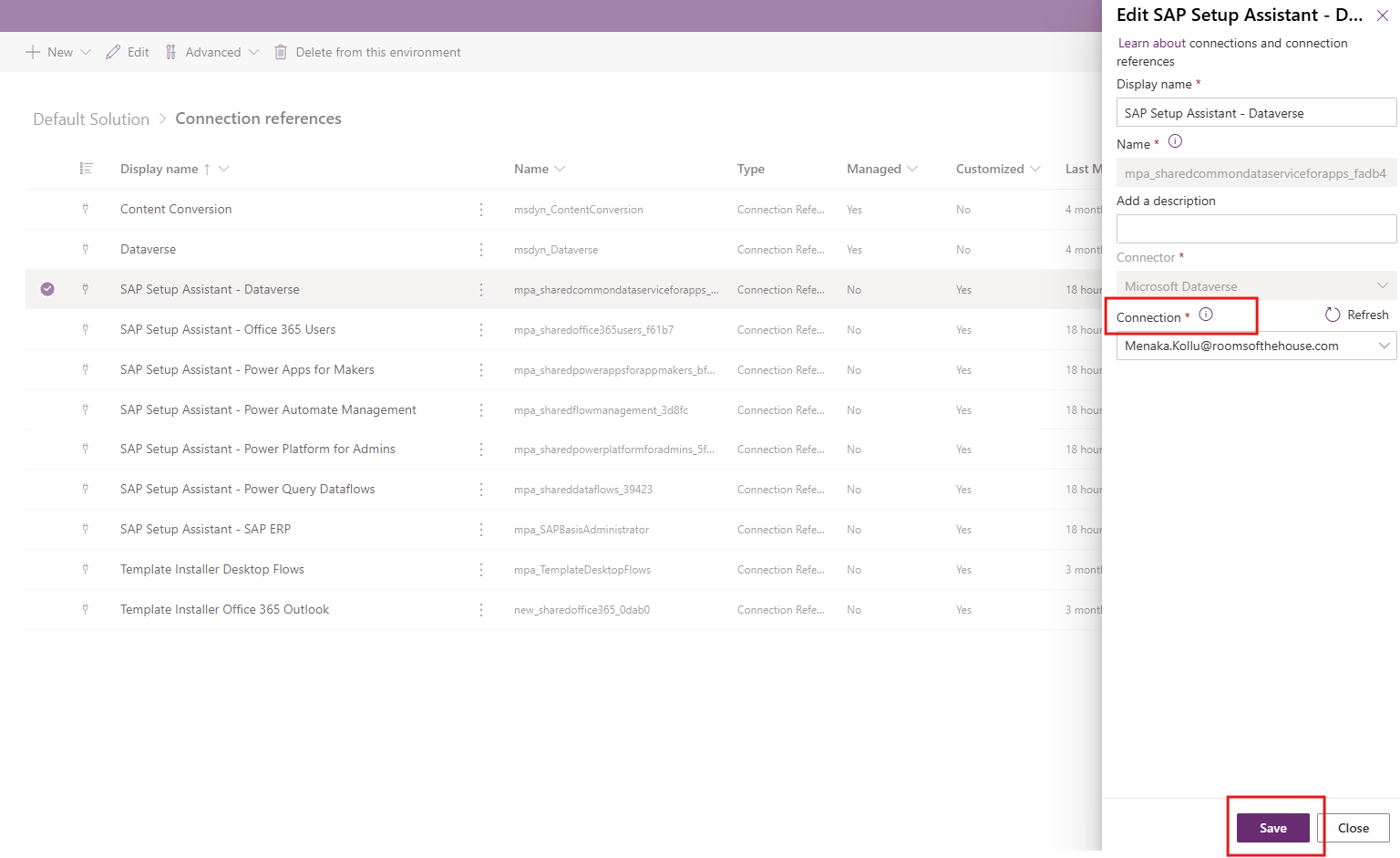
Ponnahdusikkunaa pyydetään vahvistamaan, valitse Tallenna muutokset.
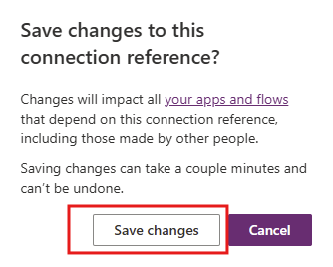
Vaihe 4: Pilvityönkulkujen ottaminen käyttöön
Avaa juuri asennettu SAP-asennusohjelma Avustaja ja varmista, että kahdeksan pilvityönkulkua on asetettu Päällä-tilaan . Jos ne eivät ole, ota ne käyttöön
Valitse vasemmasta ruudusta Ratkaisut
Siirry Hallitut ratkaisut -luetteloon, valitse SAP-asennus-Avustaja
Valitse vasemmasta ruudusta Cloud flows(8)
Tarkista Tila-sarake
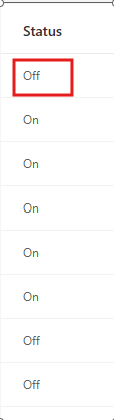
Siirry pilvityönkulkuihin, joiden arvo on Status="Off"
Valitse komentopalkissa Ota käyttöön .
Vaihe 5: Käytä SAP-asennusohjelmaa Avustaja
Olet nyt valmis käyttämään SAP Setup Avustaja canvas -sovellusta, joka on asennettu osana SAP Setup Avustaja -ratkaisua.
Vihje
Siirry Templates-for-Power-Platform GitHub -projektisivustoon kirjataksesi kysymyksesi tai ongelmasi ja saadaksesi tukea SAP Setup Avustaja -mallille.
Lue lisää SAP Setup Avustaja ratkaisusta .